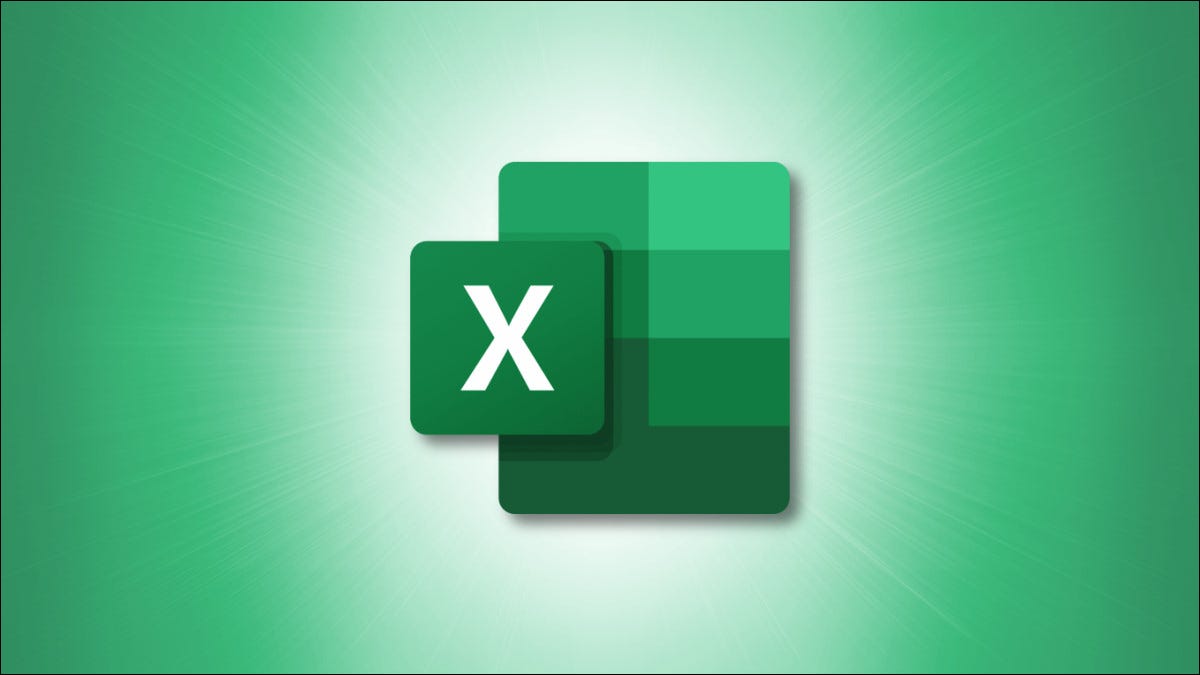
Wenn Sie eine neue Formel in Microsoft Excel eingeben, Die halbe Miete besteht darin, die richtige Funktion zu finden. Glücklicherweise, Excel bietet Ihnen die Möglichkeit, schnell die Funktion zu finden, die Sie für Ihre Situation benötigen.
Rufen Sie das Werkzeug Funktion einfügen auf
Öffnen Sie Ihre Tabelle in Excel und wählen Sie eine Zelle aus. Wenn Sie die Funktion einfügen möchten, sobald Sie sie gefunden haben, die wahl der zelle bringt dir einen vorteil. Nächste, Sie können die Einfügen-Funktion auf zwei Arten öffnen.
- Klicken Sie auf das Symbol Funktion einfügen (fx) auf der linken Seite der Formelleiste.


- Wechseln Sie zur Registerkarte Formeln, und klicken Sie auf “Insert-Funktion” auf der linken Seite des Menübands.
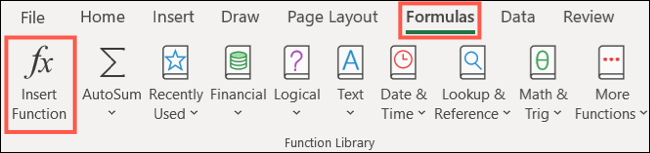
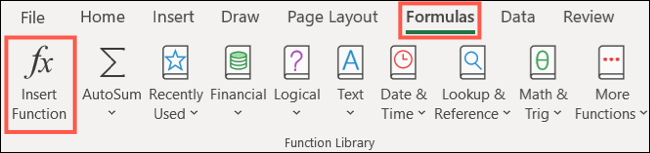
So finden Sie eine Funktion in Excel
Wenn das Fenster Funktion einfügen geöffnet wird, Sie sehen eine Suchoption zusammen mit einem Dropdown-Feld. Dies gibt Ihnen zwei einfache Methoden, um die gewünschte Funktion zu finden.
So verwenden Sie die Suche, Geben Sie ein Schlüsselwort oder einen Ausdruck in das Feld Feature suchen oben im Fenster ein und klicken Sie auf “Ir”. Als Beispiel, wenn Sie eine Funktion suchen, die Ihnen bei Berechnungen zu Datum und Uhrzeit hilft, Versuchen Sie, zu suchen “Wetter”.
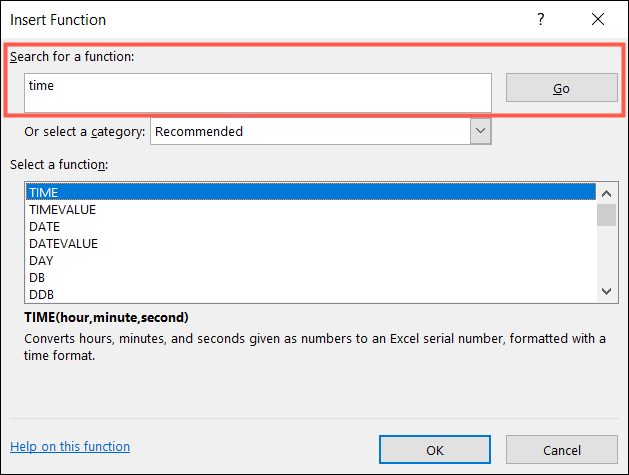
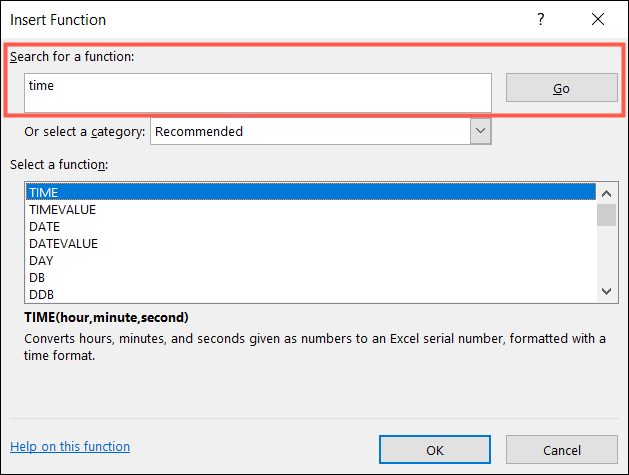
Die Dropdown-Liste hilft Ihnen auch, schnell eine nützliche Funktion zu finden. Klicken Sie auf die, neben Wörtern “Oder wählen Sie eine Kategorie” und wählen Sie eine Kategorie. Sie werden gängige Optionen wie Finanzen sehen, Logisch, Texte und mehr. Bei der Auswahl einer Kategorie, Sie werden alle darin verfügbaren Funktionen sehen.
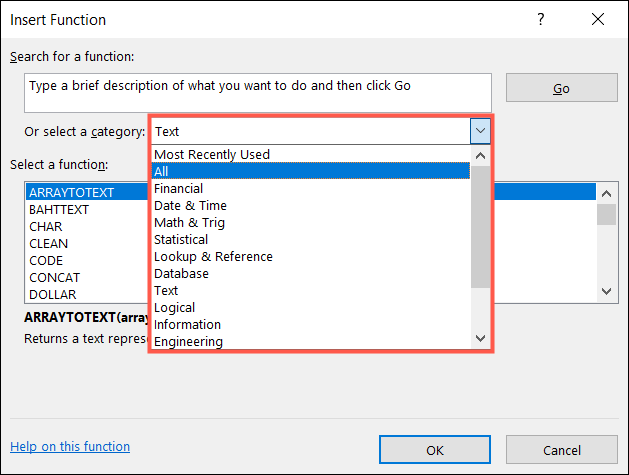
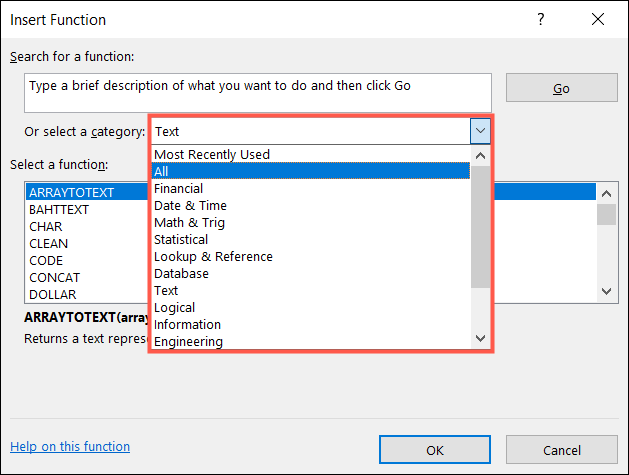
VERBUNDEN: So verwenden Sie logische Funktionen in Excel: UND, UND, Ö, XOR, NEIN
Eine weitere Kategorie, auf die Sie achten sollten, ist Zuletzt verwendet. Wie der Name andeutet, hier finden Sie die Funktionen, die Sie in letzter Zeit verwendet haben. Dies kann nützlich sein, wenn Sie eine Funktion verwendet haben, als Beispiel, In der vergangenen Woche, aber er erinnert sich nicht was es war. Überprüfen Sie diese Kategorie und die Funktion könnte erscheinen.
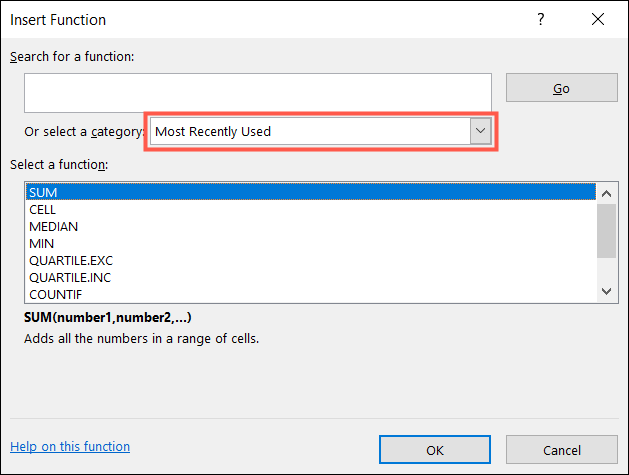
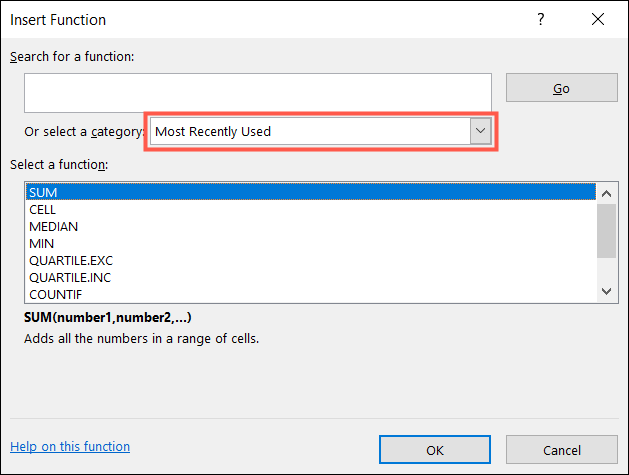
In den meisten Fällen, ob Sie eine Kategorie suchen oder auswählen, das grenzt einfach die Alternativen für dich ein. Dann, Der nächste Schritt, um die benötigte Funktion zu finden, besteht darin, die Beschreibungen zu überprüfen. Klicken Sie auf eine Funktion in der Liste und Sie sehen ihre Beschreibung und Syntax am unteren Rand des Fensters.
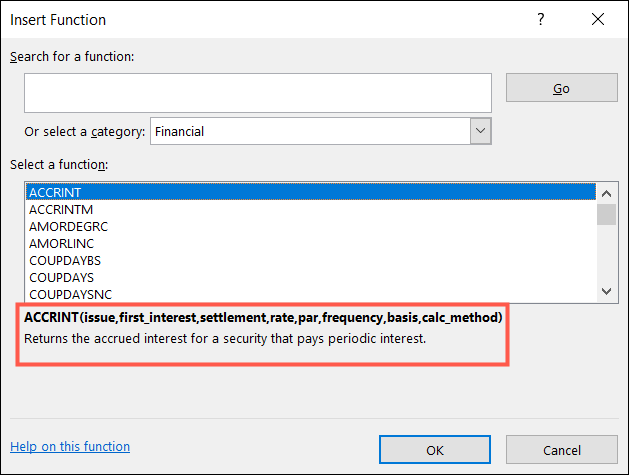
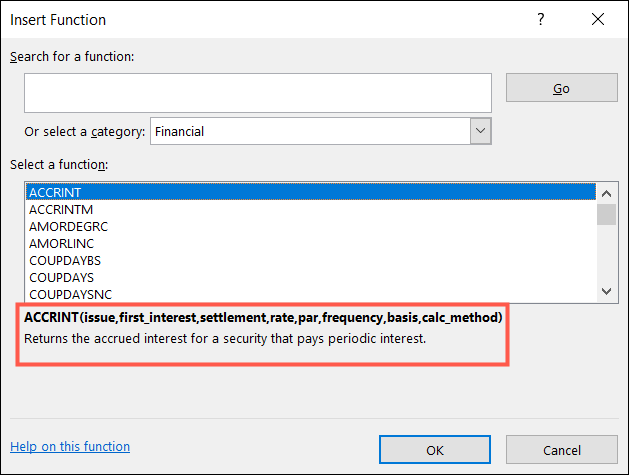
Als Beispiel, Möglicherweise benötigen Sie eine Quartilfunktion. Sie können sehen, dass Excel einige verschiedene Optionen bietet. Indem Sie jeden auswählen und ihre Beschreibungen sehen, Ich sollte in der Lage sein, das richtige für Sie zu sehen..
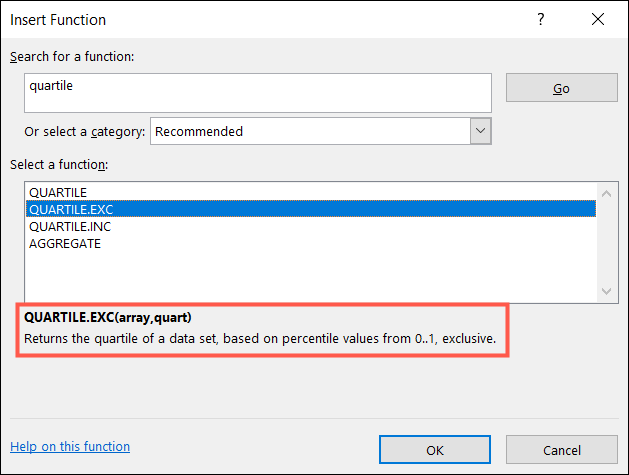
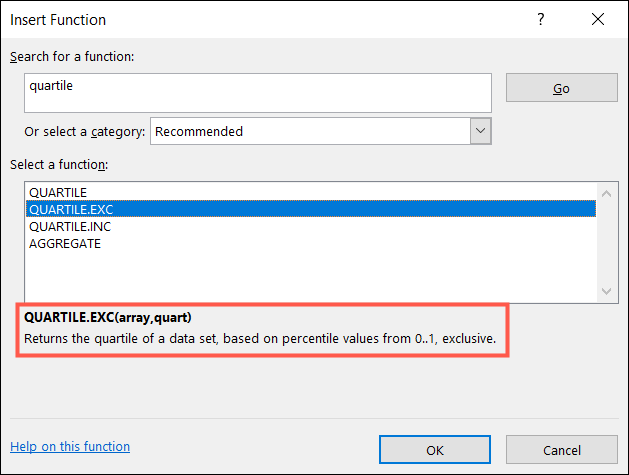
Wenn Sie einmal die Funktionsalternativen eingrenzen und die Beschreibungen anzeigen, du bist dir noch nicht sicher, ob es das richtige Feature für dich ist, du kannst zusätzliche hilfe bekommen. Wählen Sie das Feature aus der Liste aus und klicken Sie auf “Hilfe zu dieser Funktion” in der unteren linken Ecke des Fensters.
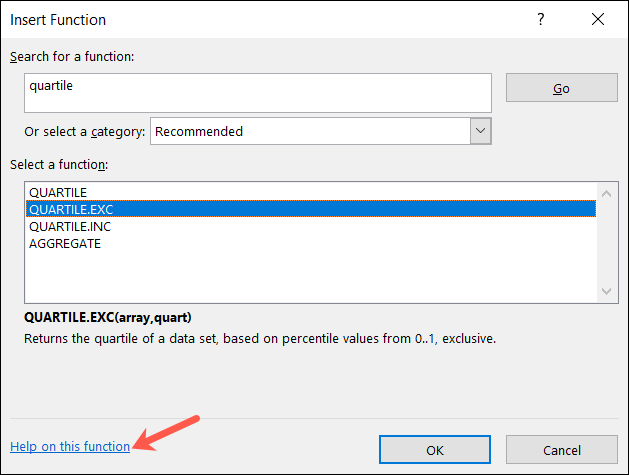
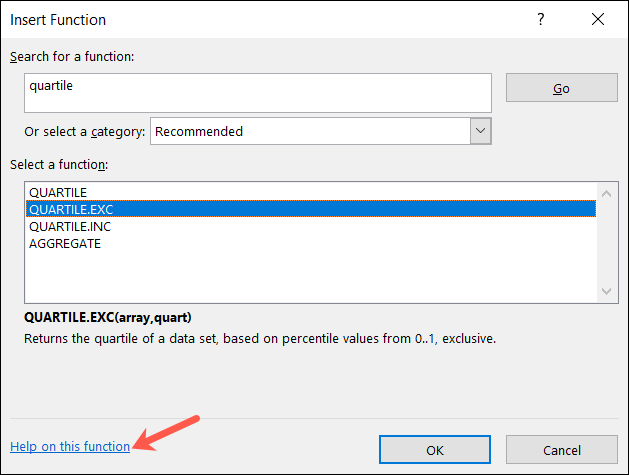
Dadurch gelangen Sie zum Microsoft Support-Webportal für die Funktion, die zusätzliche Informationen und Anwendungsbeispiele bietet.
VERBUNDEN: So erhalten Sie Hilfe in Windows 10
Verwenden Sie eine Funktion, die Sie finden
Wenn Sie die gewünschte Funktion gefunden haben, Stellen Sie sicher, dass Sie die Zelle ausgewählt haben, in die Sie sie einfügen möchten. Anschließend, Doppelklicken oder wählen Sie das Feature in der Auflistung aus, und klicken Sie auf “Akzeptieren”.
Später wird das Werkzeug Funktionsargumente geöffnet, in dem Sie die Formel mit der Funktion konfigurieren können.
VERBUNDEN: Formel definieren und erstellen
Oben, Datensatz eingeben, die Nummer, die Matrix oder was auch immer die Funktion erfordert.
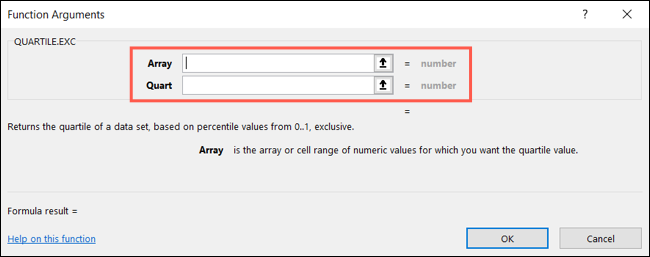
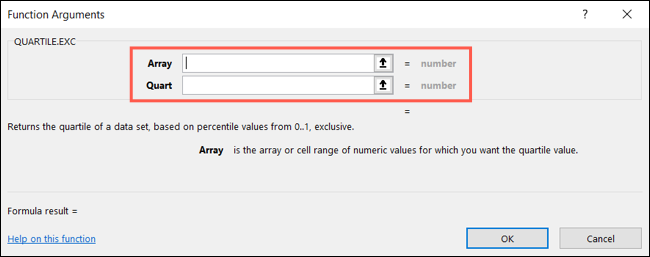
Auf der Unterseite, Sie werden diese kurze Funktionsbeschreibung wieder bemerken, Sie sehen aber auch zusätzliche Details und das Ergebnis der endgültigen Formel.
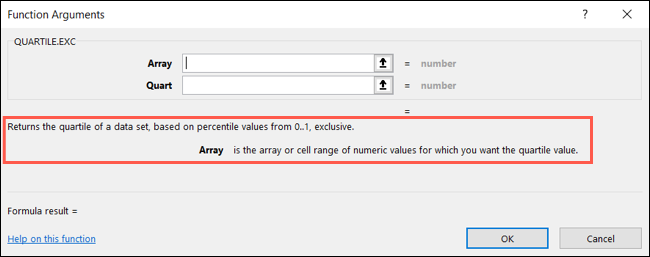
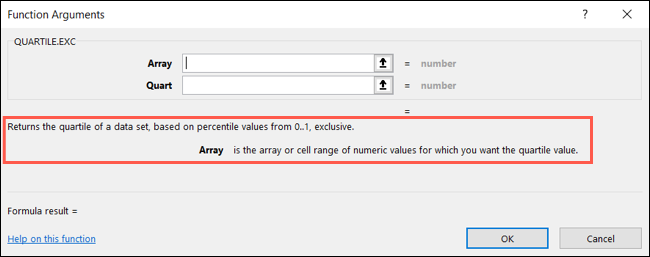
Sehen wir uns ein einfaches Beispiel an. Hier, wir wählen die SUMMEN-Funktion. Im Fenster Funktionsargumente, wir geben den Zellbereich in das Feld Number1 ein. Sie sehen rechts neben der Box, die Werte in diesen Zellen und Sie können das Ergebnis der Formel an zwei Stellen im Fenster sehen.
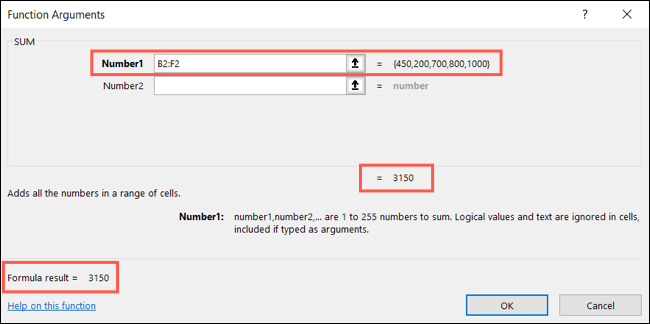
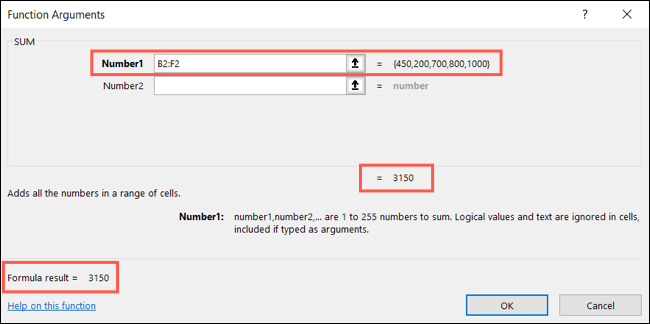
Wenn Sie alle Details der Formel hinzugefügt haben, klicke auf “Akzeptieren” und die Formel wird in Ihrer Zelle mit ihren Ergebnissen angezeigt.
VERBUNDEN: So berechnen Sie die Summe der Zellen in Excel
Versuchen Sie die automatische Vervollständigung von Formeln
Eine andere Möglichkeit, eine Funktion in Excel zu finden, ist die Formel AutoVervollständigen. Dies ist nützlich, wenn Sie die gewünschte Funktion kennen, sich aber nicht sicher sind, welche Variation Sie benötigen.
Wenn du ein Gleichheitszeichen schreibst (=) in eine Zelle und beginnen Sie mit der Eingabe der ersten Buchstaben einer Funktion, Sie sehen eine Dropdown-Liste mit Übereinstimmungen. Sie können auf jede Option in der Liste klicken, um ihre Beschreibung daneben anzuzeigen. Anschließend, um die Funktion zu nutzen, Doppelklicken Sie darauf und Sie sehen die benötigten Argumente.
Als Beispiel, wir wissen, dass wir eine COUNT-Funktion brauchen, aber wir sind uns nicht sicher welches. Wir treten ein =COUNT und sehen Sie sich eine Dropdown-Liste mit Alternativen an. Die COUNTIF-Beschreibung lässt uns wissen, dass dies diejenige ist, die wir brauchen.
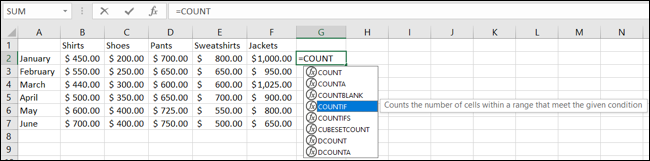
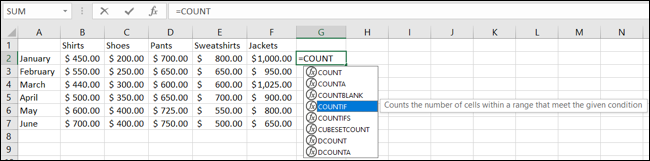
Wir doppelklicken auf "ZÄHLENWENN" in der Liste und dann sehen wir die notwendigen Argumente für die Formel. So können wir einfach das Gewünschte eingeben und die Formel vervollständigen.
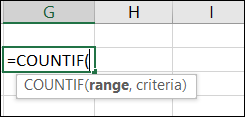
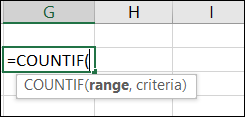
Das Arbeiten mit Funktionen und Formeln in Excel kann ein wenig einschüchternd sein, wenn Sie es nicht oft tun. Aber mit nützlichen Funktionen wie diesen, Das Finden und Verwenden der benötigten Funktion kann viel einfacher sein.
setTimeout(Funktion(){
!Funktion(F,B,e,v,n,T,S)
{wenn(f.fbq)Rückkehr;n=f.fbq=Funktion(){n.callMethode?
n.callMethod.apply(n,Argumente):n.queue.push(Argumente)};
wenn(!f._fbq)f._fbq = n;n.drücken=n;n.geladen=!0;n.version=’2.0′;
n.Warteschlange=[];t=b.Element erstellen(e);t.async=!0;
t.src=v;s=b.getElementsByTagName(e)[0];
s.parentNode.insertBefore(T,S) } (window, dokumentieren,'Skript',
„https://connect.facebook.net/en_US/fbevents.js’);
fbq('drin', ‘335401813750447’);
fbq('Spur', 'Seitenansicht');
},3000);






